Valdykite kompiuterį iš „Android“ naudodami „Chrome Remote Desktop“.
Įvairios / / February 14, 2022
„Google“ neseniai paskelbė apie „Chrome“ nuotolinį darbalaukį, kuris palengvina jūsų gyvenimą, nes leidžia valdyti kompiuterį iš „Android“ įrenginio.
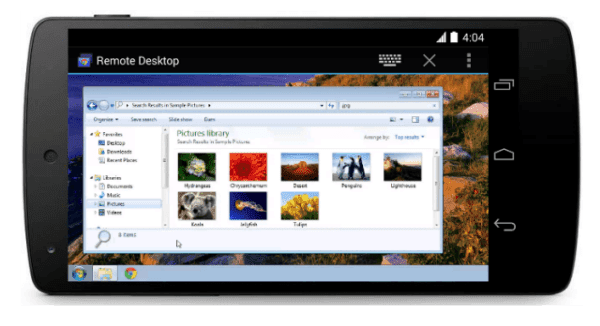
„Chrome Remote Desktop“, skirtą „Android“, lengva nustatyti ir po to puikiai veikia (taip pat žadama „iOS“ versija „Google Chrome“ tinklaraštis). Štai paprasti veiksmai, kurių reikia imtis, kad tai veiktų.
Puikus patarimas: „Windows 8“ naudotojai turėtų peržiūrėti mūsų vadovus įgalinkite nuotolinio darbalaukio programą „Windows 8“. ir naudojant jį.
„Chrome“ nuotolinio darbalaukio nustatymas ir naudojimas
1 žingsnis: Įdiekite „Chrome“ nuotolinio kompiuterio valdymo programą „Chrome“ iš Internetinė parduotuvė. Man nereikia jums pasakyti, kad tai turi būti padaryta naudojant „Google Chrome“ ir kad tai reikia padaryti kompiuteryje, kurį norite valdyti (bet aš vis tiek tai pasakiau).
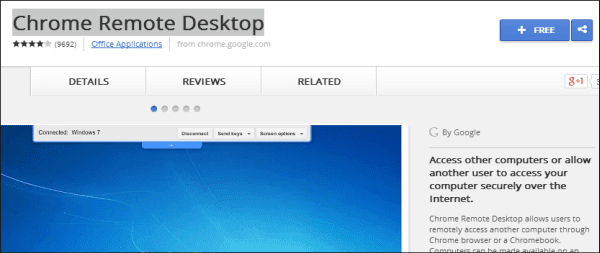
2 žingsnis: Programa bus rasta jūsų „Chrome“ darbalaukio programos Meniu. Dar nepradėkite to.
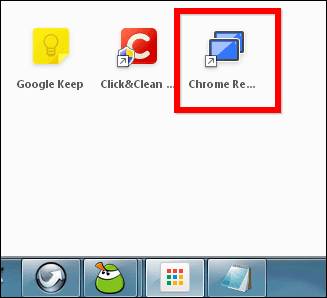
3 veiksmas: Įdiekite „Android“ programą iš Google Play parduotuvė. Tai, žinoma, nemokama.
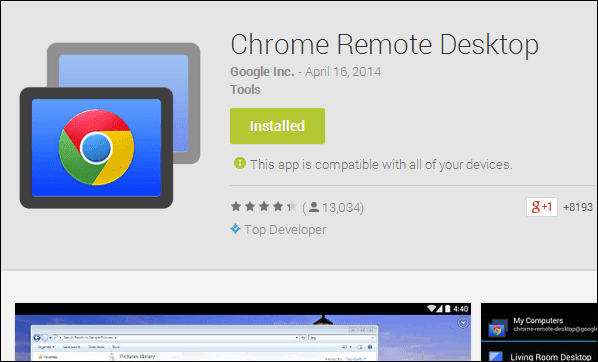
Dabar, kai įdiegta „Android“ programa, vis labiau galėsite mėgautis visais „Chrome“ nuotolinio darbalaukio pranašumais „Android“ įrenginyje. Tačiau norint tai padaryti, reikia atlikti dar kelis veiksmus.
4 veiksmas: Paleiskite programą „Android“ įrenginyje. Jį rasite šalia visų kitų įdiegtų programų, jei turite išjungė automatinį pagrindinio ekrano nuorodų kūrimą (idealiu atveju turėtumėte išvengti netvarkos pagrindiniame ekrane).

5 veiksmas: Jums bus pranešta, kad šiuo metu nėra registruotų kompiuterių. Tai yra jūsų užuomina grįžti prie kompiuterio.
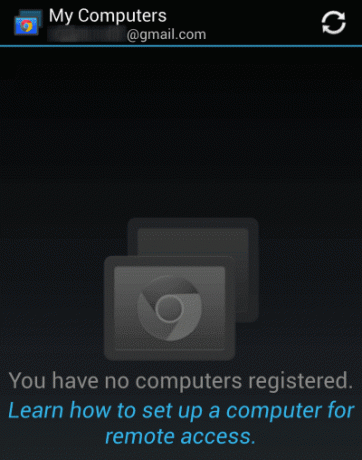
6 veiksmas: Paleiskite „Chrome Desktop“ programą iš atitinkamo kompiuterio meniu, apie kurį kalbėjome šiek tiek anksčiau. Jūsų bus paprašyta suteikti programos leidimą kompiuteriui. Jei padarėte viską, kaip nurodyta, ir esate abiejų įrenginių savininkas, nėra jokios priežasties, kodėl tai daryti nebūtų saugu.
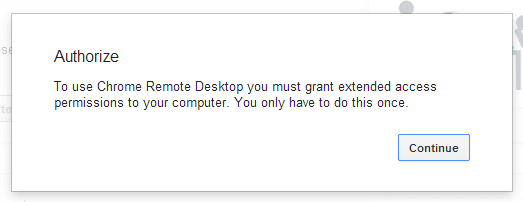
7 veiksmas: Suteikę prieigą, kitame ekrane pamatysite „Chrome“ nuotolinio darbalaukio teikiamas galimybes. Būtent, jūs galite valdyti savo kompiuterį (tokiu būdu mes ir ėjome) arba teikti nuotolinę pagalbą. Norėdami atlikti pastarąjį, spustelėkite Pradėti pagal atitinkamą skyrių.
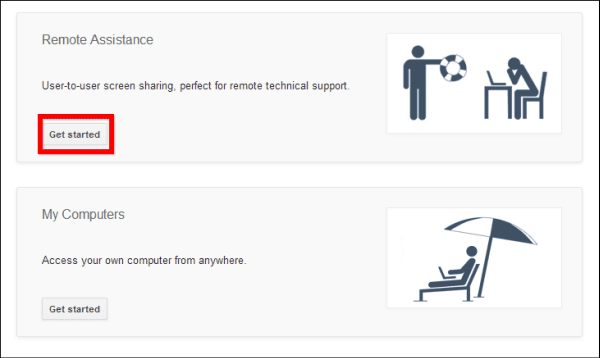
8 veiksmas: Iš čia viskas palengvėja. Jei norite, kad kas nors valdytų jūsų kompiuterį, spustelėkite Dalintis kitame ekrane. Jums bus suteiktas prieigos kodas, kurį suteiksite kitam asmeniui, kad jis galėtų valdyti jūsų kompiuterį.
Jei norite valdyti kieno nors kito kompiuterį, spustelėsite prieigą ir įveskite kodą, kurį kitas asmuo gavo atlikdami aukščiau nurodytus veiksmus. Bet kuriuo atveju jūs abu turėsite įdiegti „Chrome“ darbalaukio programą.
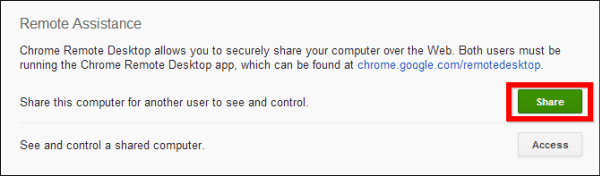
Dabar grįžkime prie kompiuterio valdymo iš „Android“ įrenginio.
9 veiksmas: Spustelėkite Pradėti antrajame skyriuje – Mano kompiuteriai.
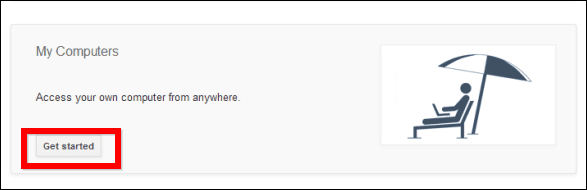
10 veiksmas: Dabar spustelėkite Įgalinti nuotolinius ryšius.
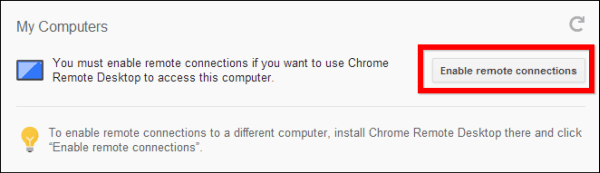
11 veiksmas: Jei bijojote, kad kažkas, pavogęs jūsų „Android“ įrenginį, taip pat gaus prieigą prie jūsų kompiuterio, klydote. Dabar jūsų bus paprašyta nustatyti bent šešių skaitmenų PIN kodą. Prisiminkite tai ir viskas bus saugu. Bet kokiu atveju jūsų bus paprašyta tai patvirtinti dar kartą.
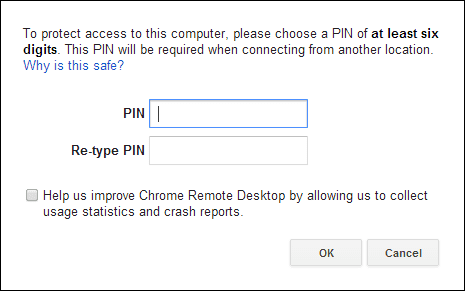
12 veiksmas: Jei viskas vyko pagal planą, gausite patvirtinimą, kad nuotoliniai ryšiai yra prieinami.
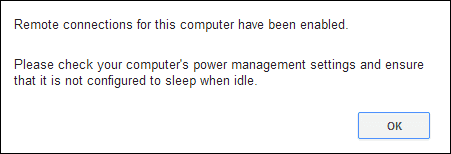
13 veiksmas: Grįžkite į „Android“ įrenginį. Jūsų kompiuteris jau turėtų būti rodomas programoje. Jei ne, bakstelėkite Atnaujinti mygtuką viršutiniame dešiniajame kampe. Bakstelėkite savo kompiuterio pavadinimą ir įveskite PIN kodą.

14 veiksmas: Darykite viską, ką norite savo kompiuteryje, tiesiai iš „Android“ įrenginio! Visas procesas veikia gana gražiai ir, kai priprasite, tikriausiai tai jums patiks.
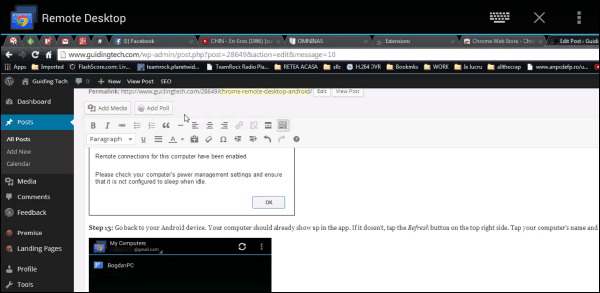
Išvada
„Chrome“ nuotolinis darbalaukis puikiai veikia su „Android“ programa ir manau, kad juo taip pat lengva naudotis TeamViewer. „Google“ tikrai padarė tai teisingai.
Paskutinį kartą atnaujinta 2022 m. vasario 03 d
Aukščiau pateiktame straipsnyje gali būti filialų nuorodų, kurios padeda palaikyti „Guiding Tech“. Tačiau tai neturi įtakos mūsų redakciniam vientisumui. Turinys išlieka nešališkas ir autentiškas.



